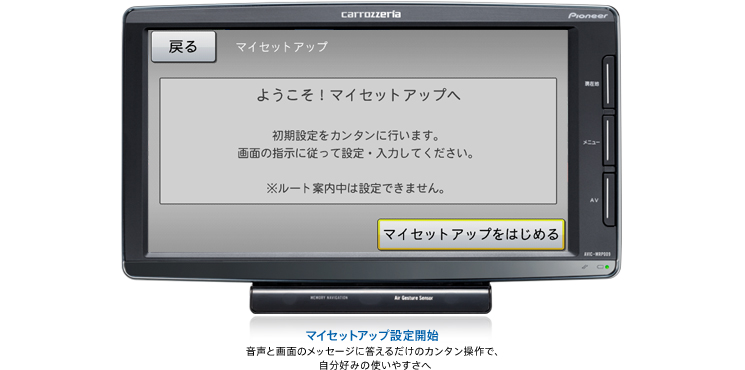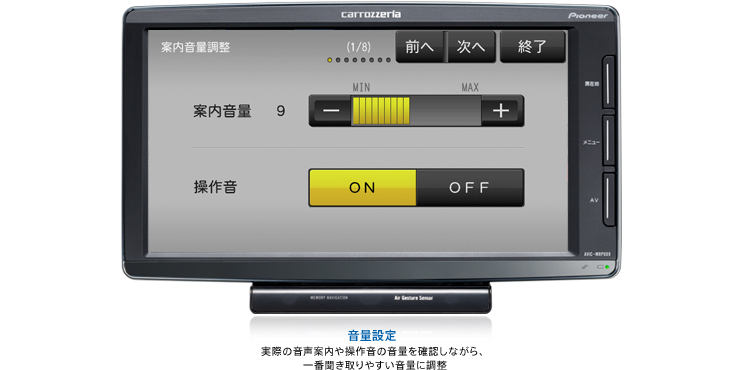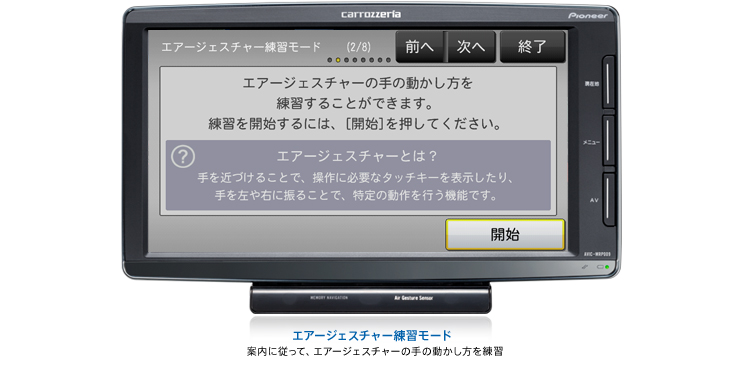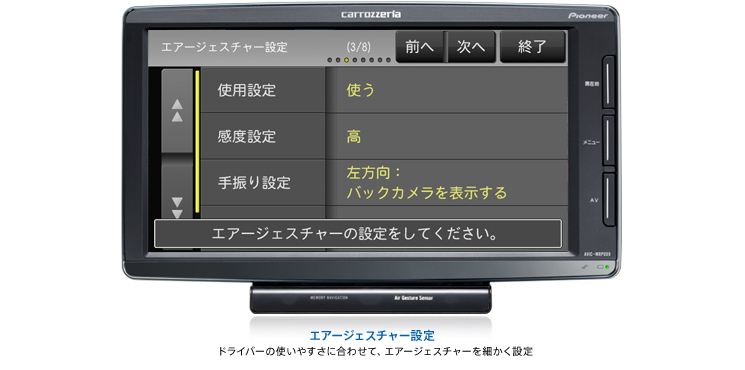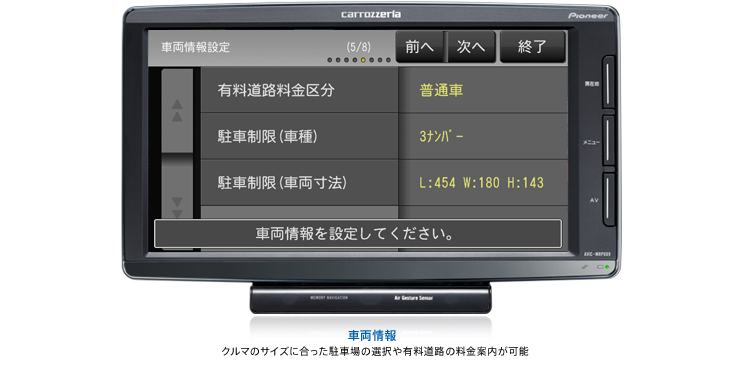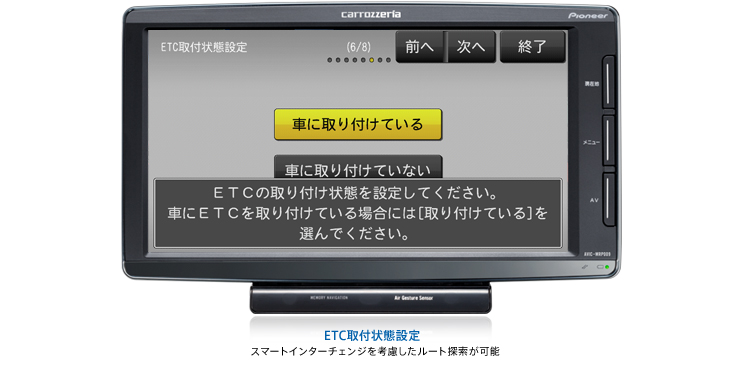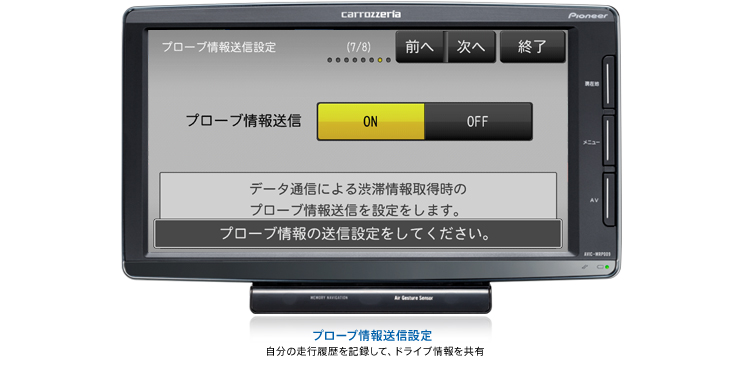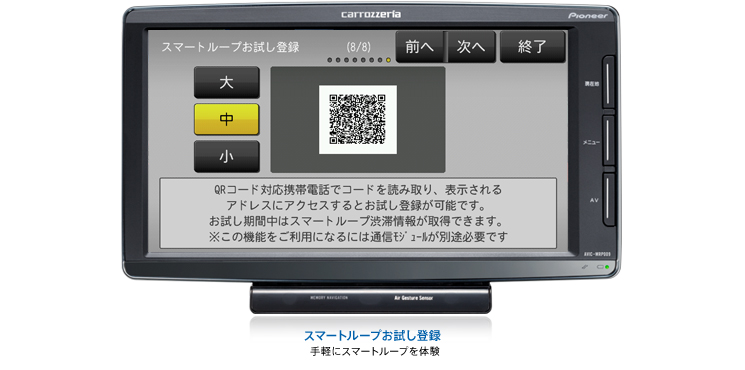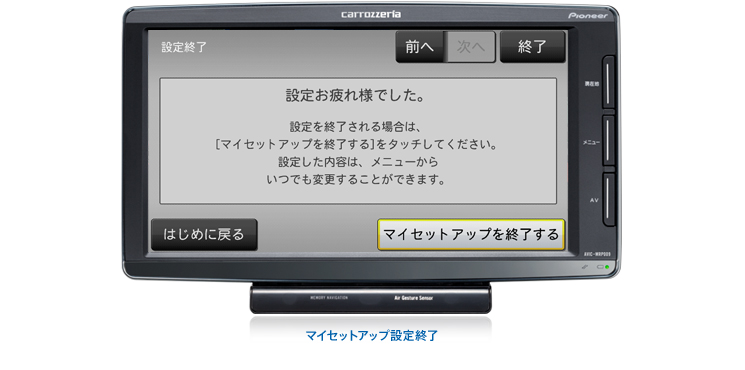あなたが手を近づけると、操作しようと思ったことを先読みして楽ナビがドライブ中によく使うメニューを表示し、あなたの操作を導いてくれます。また、楽ナビの前でサッと手を振ると、あなたの意図をすばやく理解して思い通りの画面に切替えてくれます。
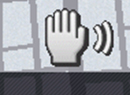








楽ナビに手を近づけると、あなたが頻繁に行く場所を表示する「よく行く」キーをはじめ、ドライブ中によく使うキーを厳選して表示してくれます。メニューキーは直感的にわかるデザインで配置されているため、自然な動きの中でスムーズに操作が行えます。ランチャーを表示する時間もあなたが一番心地よく使えるタイミングを選ぶことができます。
※ランチャーの表示時間は、短い(約2秒間)/標準(約4秒間)/長い(約6秒間)より選択可能。デフォルトは標準です。
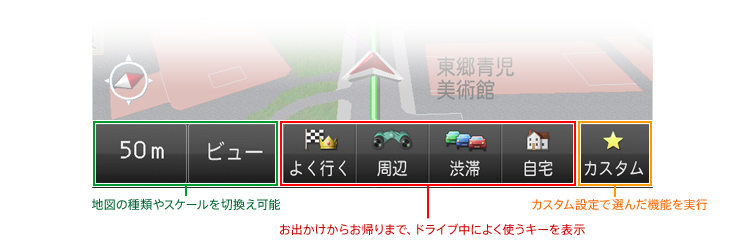
楽ナビの前でサッと手を振ると、あなたがあらかじめ設定した操作を楽ナビが実行してくれます。確かに操作が行われたことを、音でもお知らせ。手の右振り/左振りも判別してくれます。操作の度にキーの位置を探すことがなく、画面を注視することも少なくなるため安心です。








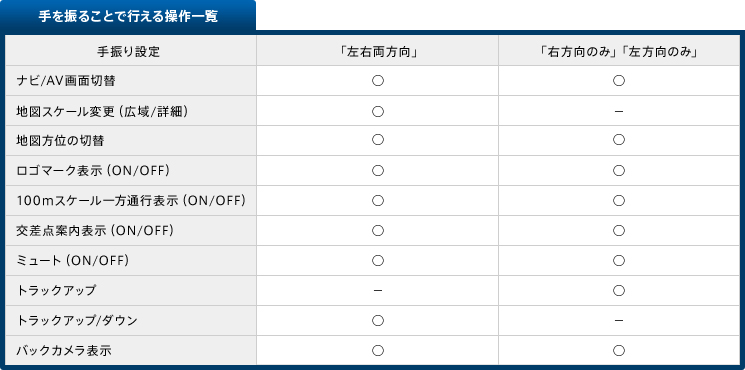
- ※「右方向で表示」、「左方向で非表示」のように、左右で異なる操作を割り振ることも、単方向(右方向のみ、もしくは左方向のみ)で表示/非表示を切換えることも可能です。
- ※「エアージェスチャー」で手を振って変更できる機能は1つだけ選択できます。
手の動きへの反応感度や、手振りの方向、「お出かけランチャー」を表示する時間など、あなたに合った使いやすさに細かく設定できます。
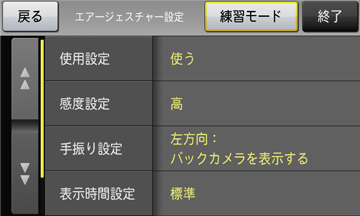
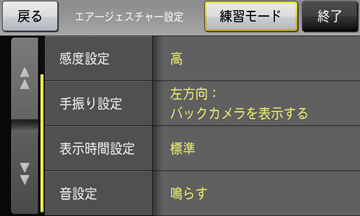
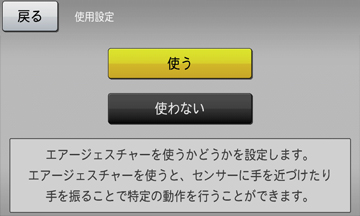
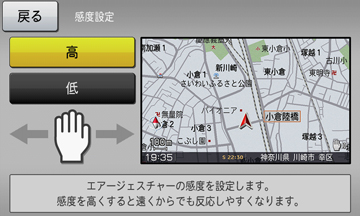
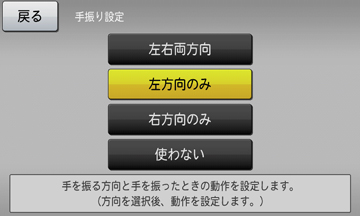
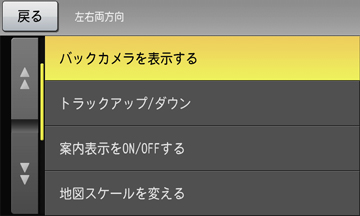
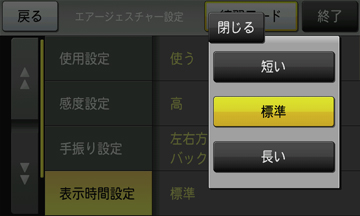
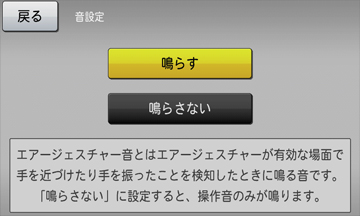
「エアージェスチャー」設定一覧
| 使用設定 | 「エアージェスチャー」の使用/不使用を選択できます。 |
|---|---|
| 感度設定 | あなたの手の動かし方や楽ナビのクルマへの取付位置に合わせて、ジェスチャーへの反応感度を調整できます。 |
| 手振り設定 | 手振り操作で行える機能を割り当てることができます。 |
| 表示時間設定 | 「お出かけランチャー」の表示時間を3段階から選べます。 |
| 音設定 | あなたのジェスチャーを楽ナビが感知した際に音を鳴らしてお知らせすることができます。 |
操作キーを常に表示することも可能
「エアージェスチャー」を「使用しない」に設定した場合は、画面下部にキーをレイアウト。トラックアップ/ダウンや渋滞情報の確認がワンタッチで行えます。ナビ画面では、ビューやスケールのキーを押しやすいサイズで表示するので、切換えもスムーズに行えます。
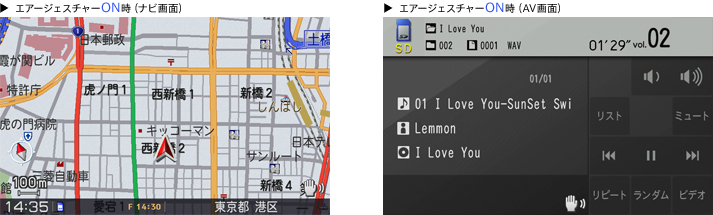
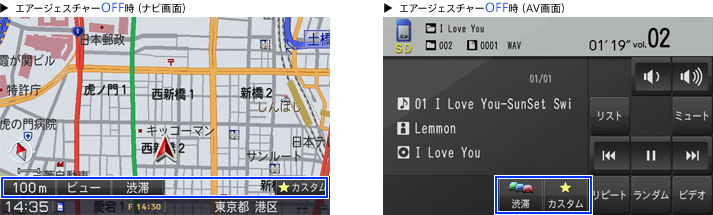
ダッシュボードに楽ナビが設置された状態で運転席から快適に使いこなせるように、「エアージェスチャー」の反応距離はクレイドル内蔵のセンサーから約20cmに設定されています。無理のない自然な手の動きに反応してくれます。
※走行状況などにより、太陽光が赤外線受光部へ直接当たった場合、「エアージェスチャー」が反応することがあります。

「エアージェスチャー」を初めて使う時やご家族が使う場合には、「練習モード」が便利です。短時間でスムーズに「エアージェスチャー」の操作を覚えることができます。






キー操作は、押した途端にパッと反応するレスポンスの良さを実現。地図スクロールもスイスイ意のまま。ドライバーの感覚にマッチする快速操作で、楽ナビはあなたを今までの操作ストレスから解放します。
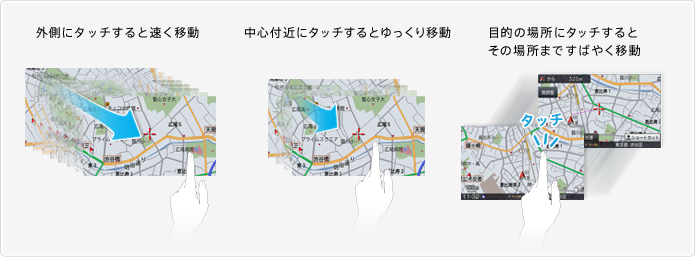
ドライブ中の操作を追求し、よく使う機能は大きなハードキーでドライバー側にレイアウト。押しやすいスリムなキー形状は、クルマの中でもスタイリッシュな印象をさらに演出します。

エンジンを切る際に、その直前の状態を楽ナビが記憶します。そのため次回エンジンを始動した直後から楽ナビを使用することが可能。自車位置も、走り始めてすぐに更新します。
※スタンバイモードから電源をONにした場合に限ります。
ナビ/AVメニューが一画面で見通せる「セントラルメニュー」。メニュー切換もワンタッチで行えます。また、普段よく使う機能は、ナビ/AVメニュー画面を問わず、いつでも表示されているので、操作に迷いません。

初めて電源を入れたときに、「マイセットアップ」が自動的に起動。画面メッセージに答えるだけのカンタン操作で、使い始めからあなたにとって使いやすいカーナビに設定できます。